了解您的電腦是否有Windows 11中的神經處理單元(NPU)
NPU是神經處理單元的縮寫,是一種專門用於執行機器學習演算法等計算的處理器。簡單來說,它是專門設計用於加速與人工智慧相關任務的處理器。本文將介紹如何檢查Windows 11 PC是否配備神經處理單元(NPU)。

#以了解您的電腦是否有Windows 11中的神經處理單元(NPU)
以下方法將協助您確定您的PC是否在Windows 11中安裝了神經處理單元(NPU)。
下面,我們已經詳細解釋了所有這些方法。
1]使用工作管理員檢查您的PC是否有NPU
Windows 11 PC上的工作管理員將協助您了解您的系統是否包含神經處理單元。步驟如下:
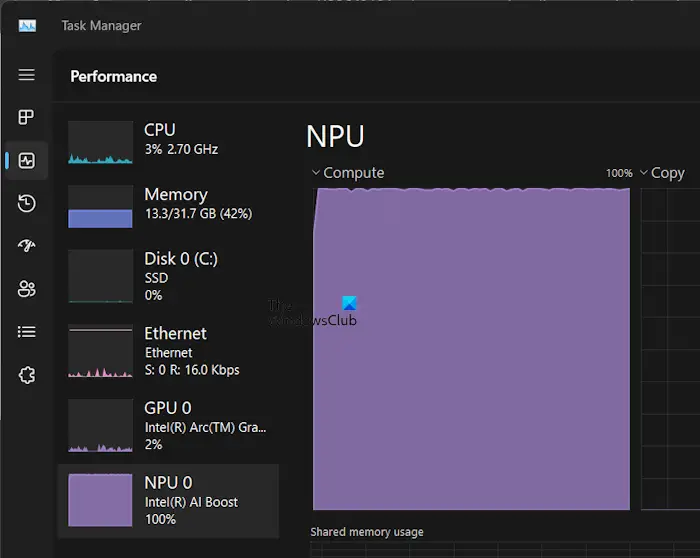
如果您的PC有NPU,您將在那裡看到它。
2]透過裝置管理員檢查您的電腦是否包含NPU
您可以透過裝置管理員檢查您的電腦是否配備了神經處理單元(NPU)。只需打開裝置管理員並查找相應的神經處理器分支即可確認。如果您在裝置管理員中找到了這個分支,那麼您的電腦便搭載了神經處理單元。神經處理單元在處理人工智慧和機器學習任務時發揮重要作用,能夠提高電腦的效能和效率。
3]透過造訪官方網站
CPU製造商可以將NPU整合到CPU中。您可造訪CPU製造商的官方網站,查看處理器是否內建神經處理單元。
為了確定您的CPU是否具有整合的神經處理單元,您需要知道您的處理器製造商和型號。請依照以下步驟尋找您的處理器品牌和型號:
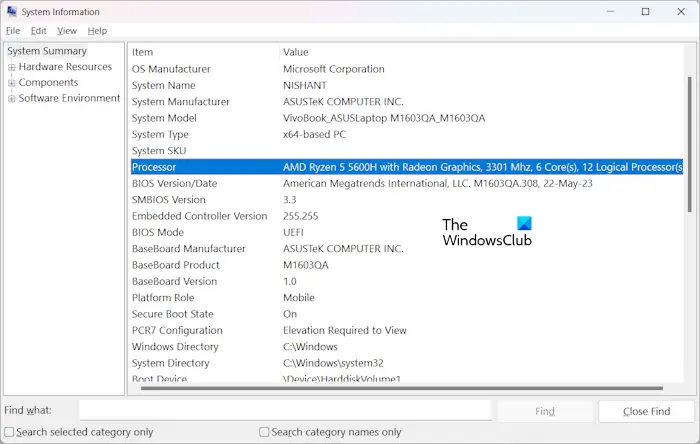
您將在這裡看到您的處理器資訊。
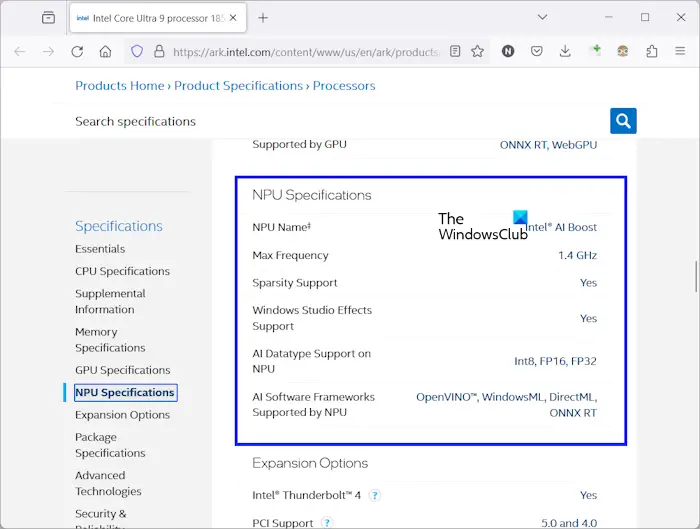
#現在,請訪問處理器製造商的官方網站並蒐索您的處理器。閱讀它的規格以了解它是否包含整合的NPU。
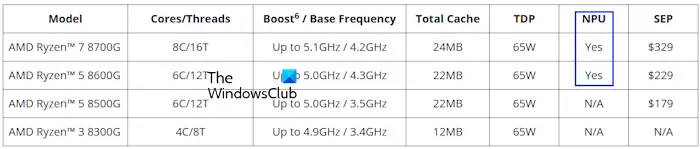
#AMD宣布推出新一代桌上型電腦處理器,能夠提供極致的遊戲和創作者效能。這些處理器將擁有一個整合的神經處理單元。新AMD Ryzen 7 8700G和AMD Ryzen 5 8600G將整合NPU。
目前,製造商正在研究神經處理單元。因此,您可能無法在處理器的官方產品規格頁面上找到此資訊。
如何在Windows 11上檢查我的處理器?
#是的,您可以在Windows 11上檢查處理器。處理器資訊在任務管理器和系統資訊應用程式中可用。開啟任務管理器並選擇效能標籤。現在,選擇CPU,您將在右窗格中看到它的資訊。同樣的資訊在系統資訊應用程式的系統摘要類別下可用。
我如何知道我的電腦是否相容於Windows 11?
#Windows 11有一些您的電腦應該滿足的硬體需求,否則您將無法安裝Windows 11。若要檢查您的電腦是否與Windows 11相容,請安裝PC執行狀況檢查工具。還有一些方法可以讓您在不支援的硬體上安裝Windows 11。
Read next: Bypass TPM and Secure Boot during Windows 11 Installation.
以上是了解您的電腦是否有Windows 11中的神經處理單元(NPU)的詳細內容。更多資訊請關注PHP中文網其他相關文章!

熱AI工具

Undresser.AI Undress
人工智慧驅動的應用程序,用於創建逼真的裸體照片

AI Clothes Remover
用於從照片中去除衣服的線上人工智慧工具。

Undress AI Tool
免費脫衣圖片

Clothoff.io
AI脫衣器

AI Hentai Generator
免費產生 AI 無盡。

熱門文章

熱工具

記事本++7.3.1
好用且免費的程式碼編輯器

SublimeText3漢化版
中文版,非常好用

禪工作室 13.0.1
強大的PHP整合開發環境

Dreamweaver CS6
視覺化網頁開發工具

SublimeText3 Mac版
神級程式碼編輯軟體(SublimeText3)

熱門話題
 如何在 Windows 11 上清理重複的磁碟機號
Sep 26, 2023 pm 11:33 PM
如何在 Windows 11 上清理重複的磁碟機號
Sep 26, 2023 pm 11:33 PM
雖然Windows11仍然是上一次迭代的重大升級,但有些問題似乎沒有得到Microsoft的完善。一個常見的問題是Windows11中的重複磁碟機號,即同一磁碟機列出兩次,您需要刪除多餘的條目。例如,它將列在「這台電腦」下,然後在導覽窗格中再次列出為可移動磁碟機。雖然這不會轉化為儲存空間消耗的增加,但這肯定會使Windows資源管理器混亂。為什麼我的驅動器在Windows11中顯示兩次?預設情況下,Windows在導覽窗格中顯示外部磁碟機兩次。這就是它的發展方式。但是,衝突的驅動器號或損壞的系
 Windows 11中的功能存取管理器服務的高CPU使用率
Feb 19, 2024 pm 03:06 PM
Windows 11中的功能存取管理器服務的高CPU使用率
Feb 19, 2024 pm 03:06 PM
一些PC使用者和遊戲玩家在使用Windows11或Windows10時,可能會遇到CPU使用率異常高的問題,尤其在執行某些應用程式或遊戲時。這篇文章提供了一些建議,幫助使用者緩解這個問題。一些受影響的PC用戶指出,在遇到這個問題時,他們觀察到任務管理器顯示其他應用程式僅使用0%至5%的CPU,而服務主機:能力存取管理器服務的使用率卻高達80 %至100%。什麼是服務主機:功能存取管理器服務?功能存取管理器服務的作用是確認應用程式是否有權限存取攝影機和麥克風,並授權必要權限。它方便管理UWP應用程式對功
 了解您的電腦是否有Windows 11中的神經處理單元(NPU)
Mar 16, 2024 pm 06:34 PM
了解您的電腦是否有Windows 11中的神經處理單元(NPU)
Mar 16, 2024 pm 06:34 PM
NPU是神經處理單元的縮寫,是一種專門用於執行機器學習演算法等計算的處理器。簡單來說,它是專門設計用於加速與人工智慧相關任務的處理器。本文將介紹如何檢查Windows11PC是否配備有神經處理單元(NPU)。了解您的電腦是否有Windows11中的神經處理單元(NPU)以下方法將幫助您確定您的PC是否在Windows11中安裝了神經處理單元(NPU)。透過任務管理器透過裝置管理員透過造訪官方網站下面,我們已經詳細解釋了所有這些方法。 1]使用任務管理器檢查您的PC是否有NPUWindows11PC上
![如何在 Windows 11 上隱藏和取消隱藏資料夾 [3 種方式]](https://img.php.cn/upload/article/000/887/227/169542942766265.jpg?x-oss-process=image/resize,m_fill,h_207,w_330) 如何在 Windows 11 上隱藏和取消隱藏資料夾 [3 種方式]
Sep 23, 2023 am 08:37 AM
如何在 Windows 11 上隱藏和取消隱藏資料夾 [3 種方式]
Sep 23, 2023 am 08:37 AM
隱藏資料夾是保持桌面井井有條的好方法。也許您想讓您的個人文件或一些客戶詳細資料遠離窺探。不管是什麼,在必要時將它們收起來並取消隱藏的能力是一個很大的節省。簡而言之,這些隱藏檔案不會顯示在主選單中,但它們仍然可以存取。這非常簡單,不應該花費您太多時間。如何在Windows11中隱藏資料夾? 1.使用檔案總管打+鍵開啟檔案總管。 WindowsE找到要隱藏的資料夾,右鍵點選它,然後選擇屬性。導覽至常規選項卡,選取隱藏框,按一下應用,然後按一下確定。在下一個對話方塊中,選取將變更套用至此資料夾,子文
 realtek高清晰音訊管理器如何設定麥克風
Jan 02, 2024 am 09:33 AM
realtek高清晰音訊管理器如何設定麥克風
Jan 02, 2024 am 09:33 AM
win10系統是一款可以進行各種設定與調節的系統,今天小編為大家帶來的就是realtek高清晰音訊管理器怎麼設定麥克風的解決方法!有興趣的話就快來看看。 realtek高清晰音訊管理器怎麼設定麥克風:1、在桌面左下角的顯示隱藏圖示中找到「realtek高清晰音訊管理員」圖示。 2.點擊進入介面中,首先看到的是“揚聲器頁面”,這個介面可以透過喇叭組態調整喇叭的聲音。 3.接著是音效,你可以選擇自己想要的音效的環境以及「均衡器,流行、搖滾、俱樂部」等等。 4.接著是室內矯正音質,室內空間矯正只能夠矯正“
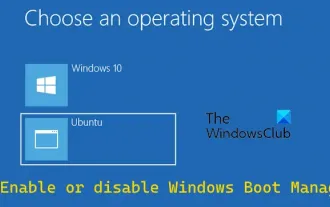 在Windows 11/10上啟用或停用Windows開機管理器
Feb 19, 2024 pm 01:09 PM
在Windows 11/10上啟用或停用Windows開機管理器
Feb 19, 2024 pm 01:09 PM
在这篇文章中,我们将向您展示在Windows11/10上启用或禁用Windows启动管理器的多种方法。WindowsBootManager(BOOTMGR)是Windows操作系统的一个重要组件,负责配置引导环境,管理引导序列,以及处理引导错误。它在安装了多个操作系统的PC上尤为实用,因为它允许用户在启动或重新启动时选择要加载的操作系统。如果您想加快系统启动速度,可以尝试禁用Windows启动管理器来减少启动时间。尽管这不是推荐做法,但可以显著提高引导速度。此外,您还可以编辑Bootmgr显示的
 如何在 Windows 11 中停止工作管理員進程更新並更方便地終止任務
Aug 20, 2023 am 11:05 AM
如何在 Windows 11 中停止工作管理員進程更新並更方便地終止任務
Aug 20, 2023 am 11:05 AM
如何在Windows11和Windows10中暫停工作管理員進程更新按CTRL+視窗鍵+刪除開啟工作管理員。預設情況下,任務管理器將開啟「進程」視窗。正如您在此處看到的,所有應用程式都在無休止地移動,當您想要選擇它們時,可能很難將它們指向下方。因此,按CTRL並按住它,這將暫停任務管理器。您仍然可以選擇應用程序,甚至可以向下捲動,但您必須始終按住CTRL按鈕。
 資源管理器.exe在 Windows 11 安全模式下發生崩潰的情況不再發生
Aug 30, 2023 pm 11:09 PM
資源管理器.exe在 Windows 11 安全模式下發生崩潰的情況不再發生
Aug 30, 2023 pm 11:09 PM
資源管理器.exe在Windows11的安全模式下崩潰?不會了。 Microsoft剛剛發布了開發頻道的新補丁,雖然此版本沒有新功能,但許多修復和改進都進入了Windows預覽體驗計劃,包括資源管理器.exe在安全模式下崩潰的煩人錯誤。好吧,你現在可以告別它了,至少在Windows預覽體驗計畫中是這樣。但與所有這些更新一樣,它們也將進入即時Windows伺服器。修正了導致資源管理器.exe無法在安全模式下工作的問題。但是,檔案總管也進行了其他一些修復,因此Microsoft熱衷於使其正常運作






